Stapsgewijze instructies voor MP4 naar M4A-conversie
Het converteren van MP4 naar M4A is een praktische oplossing wanneer u audio uit een videobestand wilt halen om af te spelen op verschillende apparaten. M4A-bestanden worden veel gebruikt voor muziek, podcasts en audioboeken. Of u nu Windows, Mac of een online platform gebruikt, er zijn meerdere manieren om deze conversie efficiënt uit te voeren. Deze handleiding leidt u door de beste tools en stapsgewijze instructies om MP4 naadloos naar M4A te converteren op elk platform.
Gidslijst
Waarom MP4 naar M4A-formaat converteren? De meest compatibele manier om MP4 naar M4A te converteren [Voor Windows] Hoe MP4 naar M4A converteren via Handbrake [Voor Mac] MP4 naar M4A converteren met iTunes [Online] Hoe MP4 naar M4A converteren met FreeConvertWaarom MP4 naar M4A-formaat converteren?
Het converteren van MP4 naar M4A is een veelgebruikte methode voor mensen die audio uit videobestanden willen halen. Hoewel MP4 een veelzijdig formaat is met een hoge compatibiliteit, biedt M4A, als bestandsformaat dat zich uitsluitend richt op audio, ook een aantal unieke voordelen voor mensen met specifieke audio-interesses. Veel mensen kiezen er bijvoorbeeld voor om het M4A-formaat te gebruiken om muziekbibliotheken, podcasts en audioboeken te creëren voor een naadloze weergave op alle platforms.
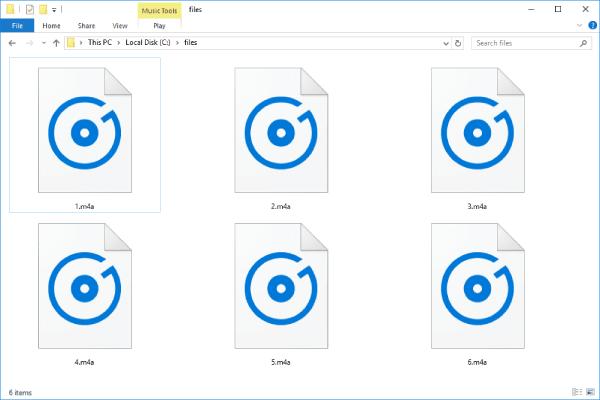
Een van de belangrijkste redenen om MP4 naar M4A te converteren is het optimaliseren van de bestandsgrootte. Omdat M4A-bestanden alleen audio bevatten, zijn ze veel kleiner dan MP4. Dit maakt ze ideaal om opslagruimte op uw apparaat te besparen en tegelijkertijd de hoge audiokwaliteit te behouden. Vooral als u een Apple-gebruiker bent, zult u merken dat de verschillende media-apps die uw apparaat gebruikt, zoals iTunes en QuickTime, uitstekende ondersteuning bieden voor M4A.
De meest compatibele manier om MP4 naar M4A te converteren
Als er een krachtig hulpmiddel is met de meeste compatibiliteit om u te helpen MP4 naar M4A te converteren, dan AnyRec Video Converter moet een van de meest betrouwbare keuzes zijn, omdat het compatibel is met zowel Windows als Mac, waardoor het een handige keuze is voor cross-platform gebruikers. Of u nu met één bestand of een batch video's werkt, AnyRec Video Converter garandeert snelle en effectieve resultaten zonder dat dit ten koste gaat van de audiokwaliteit.
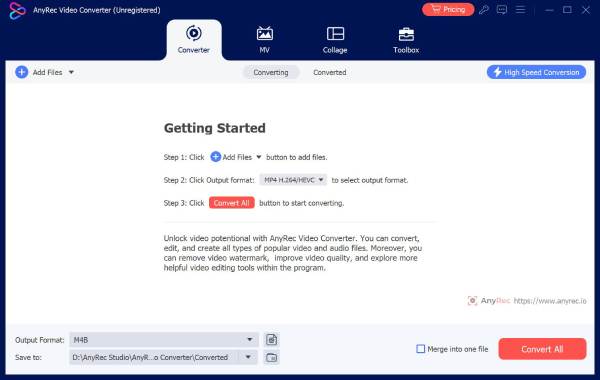
Als u niet tevreden bent met het geluidseffect van het originele MP4-bestand, kunt u het op verschillende manieren aanpassen. Zo kunt u met de functie voor het verwijderen van achtergrondgeluid de audio helderder maken. En voor gevorderde gebruikers biedt AnyRec Video Converter aanpasbare instellingen om audioparameters zoals bitsnelheid, samplefrequentie en kanaalconfiguratie nauwkeurig af te stemmen.

Met Ultra Hardware kunt u in minder dan een seconde MP4 naar M4A converteren.
Verwijder de achtergrondruis om te genieten van een expliciet M4A-geluidseffect.
Hiermee kunt u de geluidseffecten bewerken voor een betere audio-ervaring.
Bied hoogwaardige en kleine M4A-bestanden aan die geconverteerd zijn voor eenvoudig delen.
Veilige download
Veilige download
Stap 1.Start AnyRec Video Converter en klik op de knop "Bestanden toevoegen" om MP4-bestanden te importeren en naar M4A te converteren. Je kunt ook meerdere bestanden tegelijk slepen.

Stap 2.Klik op de knop 'Alles converteren naar'. Klik onder het tabblad 'Audio' op de knop 'M4A' om M4A als uitvoerformaat te kiezen. Je kunt ook de kwaliteit, samplefrequentie, het kanaal en meer aanpassen.

Stap 3.Klik ten slotte op de knop 'Alles converteren' om uw originele MP4 naar M4A-formaat te converteren en het M4A-bestand te exporteren.

[Voor Windows] Hoe MP4 naar M4A converteren via Handbrake
Voor Windows-gebruikers is HandBrake ook een zeer goede keuze. Als populaire open-sourcetool voor video- en audioconversie is HandBrake zeer flexibel in het converteren van bestandsformaten, zoals het converteren van MP4 naar M4A of M4A naar MP3 converterenHoewel HandBrake in de eerste plaats een videotranscoder is, kan het ook effectief MP4 naar M4A converteren door audiotracks uit videobestanden te extraheren.
Stap 1.Start Handbrake en klik op de knop "Bron" om uw MP4-bestand te importeren en te converteren naar M4A.
Stap 2.Klik op de knop "Uitvoerinstellingen" en klik op de knop "M4A" om dit als uitvoerformaat te kiezen.
Stap 3.Klik op de knop "Bladeren" om het conversieproces van MP4 naar M4A te starten en het M4A-bestand te exporteren.
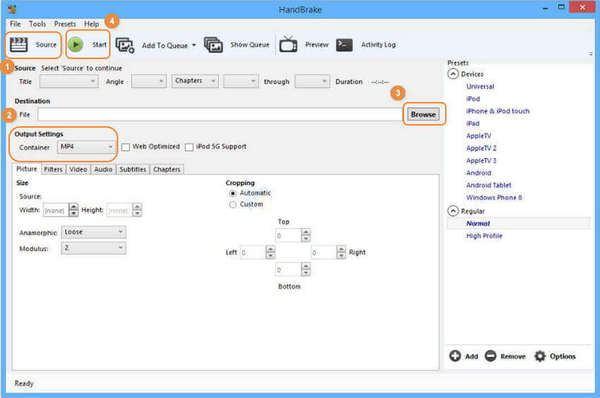
[Voor Mac] MP4 naar M4A converteren met iTunes
Voor Mac-gebruikers kan de ingebouwde iTunes ook helpen bij eenvoudige audio- en videoconversies, waaronder het converteren van MP4 naar M4A. Hoewel iTunes oorspronkelijk bedoeld was als mediabibliotheek en afspeeltool, biedt het nu de mogelijkheid om audio rechtstreeks uit MP4-bestanden te halen en op te slaan in M4A-formaat.
Stap 1.Start iTunes op uw Mac en klik op de knop "Bewerken" om vervolgens op de knop "Voorkeuren..." te klikken.
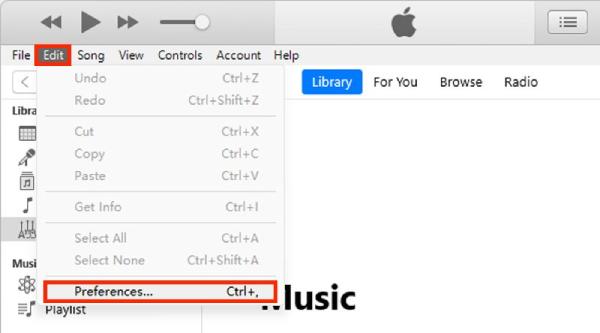
Stap 2.Klik op de knop "Instellingen importeren..." en klik op de knop "Apple Lossless Encoder".
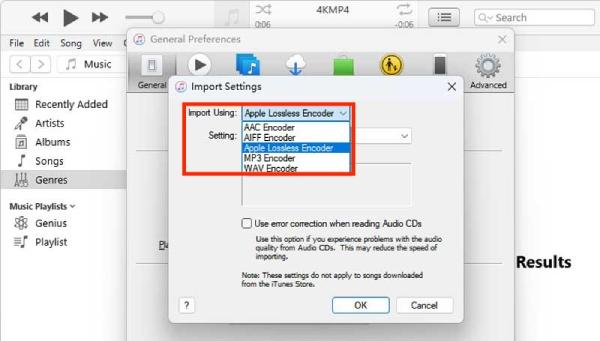
Stap 3.Klik nu in het iTunes-hoofdscherm op de knop "Bestand" en vervolgens op "Converteren". Klik ten slotte op "Converteren naar Apple Lossless...".
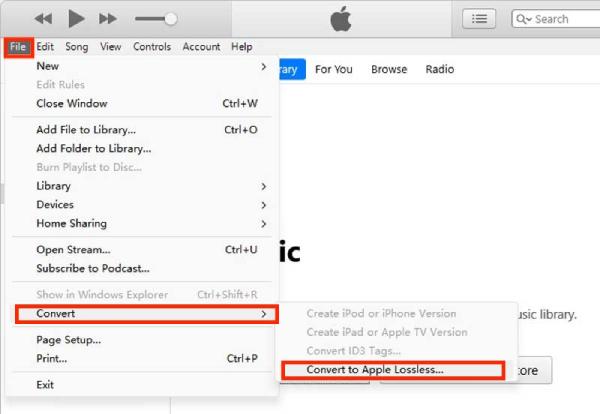
[Online] Hoe MP4 naar M4A converteren met FreeConvert
Voor wie op zoek is naar een online manier om MP4 naar M4A te converteren, is FreeConvert een goede optie. Je kunt MP4 direct naar M4A converteren door naar de officiële website te gaan, zonder software te hoeven gebruiken. De conversiemogelijkheden zijn echter relatief beperkt. Desondanks is FreeConvert nog steeds een goede MP4-converter als online tool.
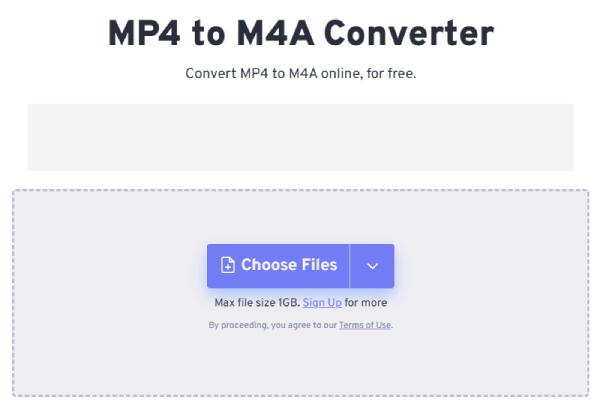
Conclusie
Kortom, het converteren van MP4 naar M4A is een eenvoudig en noodzakelijk proces voor diegenen die hoogwaardige audio willen extraheren voor diverse doeleinden. De keuze van de verschillende tools hangt in essentie af van uw specifieke vereisten. Wilt u de meest compatibele en krachtige manier kiezen om MP4 zonder zorgen naar M4A te converteren, dan kunt u nu veilig downloaden en proberen. AnyRec Video Converter gratis als de meest ideale oplossing.
Veilige download
Veilige download



